Amazon Fire TV Stick là một thiết bị giải trí đa phương tiện mạnh mẽ, mang cả thế giới phim ảnh và ứng dụng đến chiếc TV của bạn. Tuy nhiên, nếu bạn vừa khui hộp và sử dụng ngay, có thể bạn sẽ gặp phải một số phiền toái nhỏ từ các cài đặt mặc định. Với tư cách là một chuyên gia đã trải nghiệm sâu rộng các thiết bị công nghệ, tôi nhận thấy việc điều chỉnh vài tùy chọn đơn giản có thể mang lại sự khác biệt lớn, giúp nâng tầm trải nghiệm của bạn với chiếc Fire TV Stick trở nên mượt mà, riêng tư và dễ chịu hơn rất nhiều.
Dưới đây là 6 cài đặt quan trọng mà mọi người dùng Fire TV Stick nên cân nhắc thay đổi để thực sự làm chủ thiết bị của mình, loại bỏ những phiền nhiễu không đáng có và tối ưu hiệu suất cho nhu cầu giải trí cá nhân.
1. Ngăn Chặn Tự Động Phát Video và Âm Thanh (Autoplay)
Bạn đã bao giờ dừng lại trên màn hình chính của Fire TV Stick chỉ vài giây và đột nhiên bị “khủng bố” bởi một đoạn trailer hoặc video xem trước ngẫu nhiên mà bạn không hề yêu cầu? Đây là một trong những tính năng gây khó chịu nhất của Fire TV Stick, thường xuyên làm gián đoạn trải nghiệm của người dùng.
Việc vô hiệu hóa tính năng tự động phát này có thể là điều tốt nhất bạn làm khi thiết lập Fire TV Stick. Mặc dù nó sẽ không loại bỏ hoàn toàn nội dung được đề xuất, nhưng ít nhất bạn sẽ chỉ nhìn thấy hình ảnh tĩnh thay vì bị “tấn công” bởi những đoạn giới thiệu đầy đủ tiếng ồn. Điều này giúp không gian giải trí của bạn yên tĩnh và tập trung hơn.
Để tắt tính năng này, bạn hãy vào Cài đặt (Settings) > Tùy chọn (Preferences) > Nội dung nổi bật (Featured Content), sau đó tắt cả hai tùy chọn Cho phép tự động phát video (Allow Video Autoplay) và Cho phép tự động phát âm thanh (Allow Audio Autoplay). Fire TV Stick của bạn sẽ hoạt động “hiền lành” hơn nhiều.
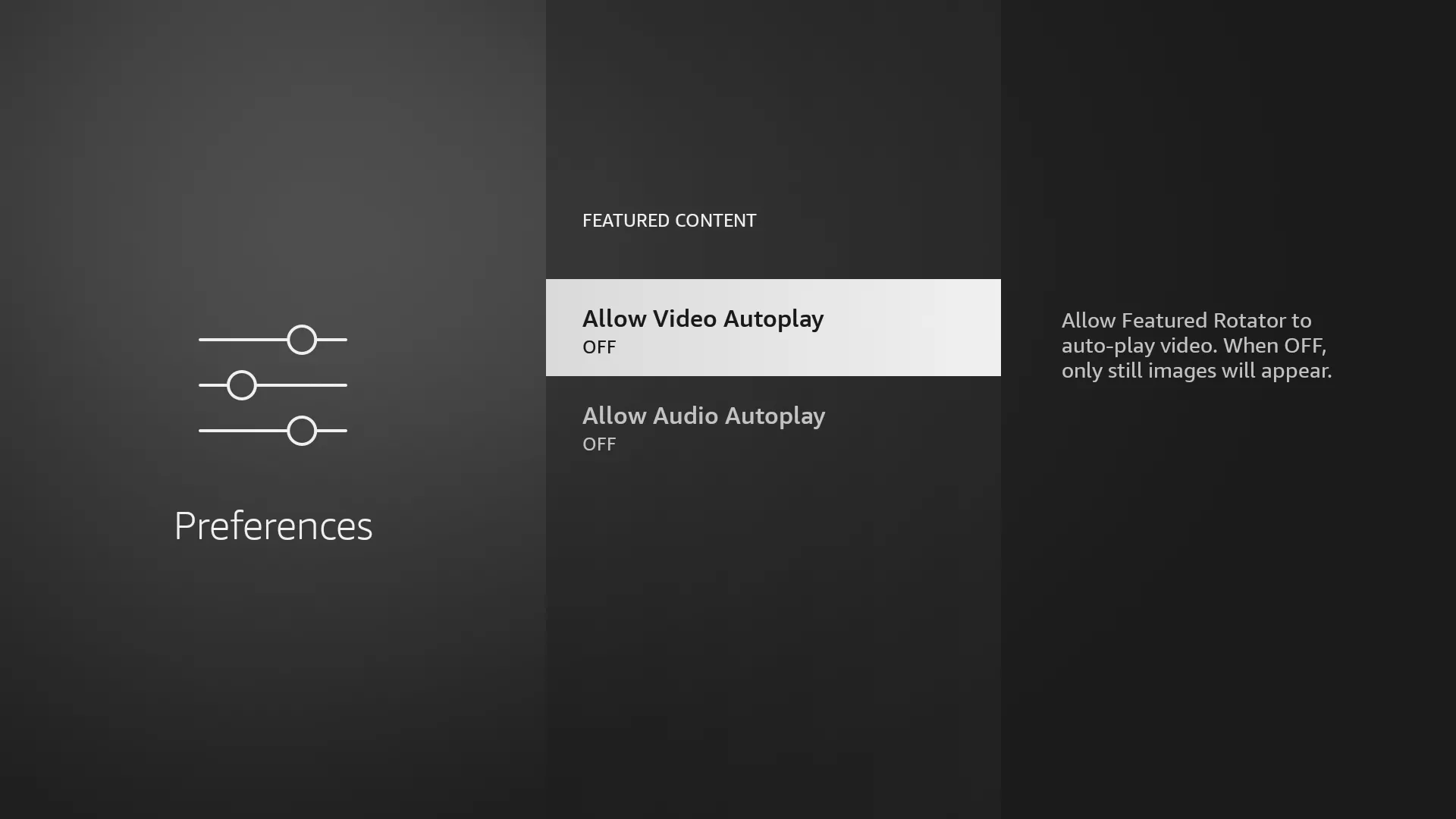 Giao diện cài đặt tính năng tự động phát video và âm thanh trên Amazon Fire TV Stick
Giao diện cài đặt tính năng tự động phát video và âm thanh trên Amazon Fire TV Stick
2. Vô Hiệu Hóa Thông Báo Pop-up Gây Phiền Nhiễu
Fire TV Stick có xu hướng hiển thị các thông báo pop-up liên tục. Bạn có thể nhận đủ loại thông báo, từ cập nhật ứng dụng, cảnh báo hệ thống cho đến các chương trình khuyến mãi ngẫu nhiên, không chỉ từ Amazon mà còn từ bất kỳ ứng dụng và trò chơi bên thứ ba nào bạn đã cài đặt.
Mặc dù một vài cảnh báo này có thể hữu ích, nhưng phần lớn chúng chỉ gây khó chịu và cản trở trải nghiệm xem của bạn. Vô hiệu hóa các thông báo này có thể giúp bạn giữ cho trải nghiệm giải trí không bị gián đoạn. Bạn có thể tắt tất cả hoặc chỉ tắt những thông báo từ các ứng dụng cụ thể.
Để thay đổi cài đặt này, hãy truy cập Cài đặt (Settings) > Tùy chọn (Preferences) > Cài đặt Thông báo (Notification Settings). Nếu bạn muốn chặn tất cả, chỉ cần bật Không làm phiền (Do Not Interrupt). Hoặc, nếu bạn muốn chọn lọc hơn, hãy vào Thông báo ứng dụng (App Notifications), kiểm tra từng ứng dụng và tắt những ứng dụng mà bạn không muốn chúng làm phiền.
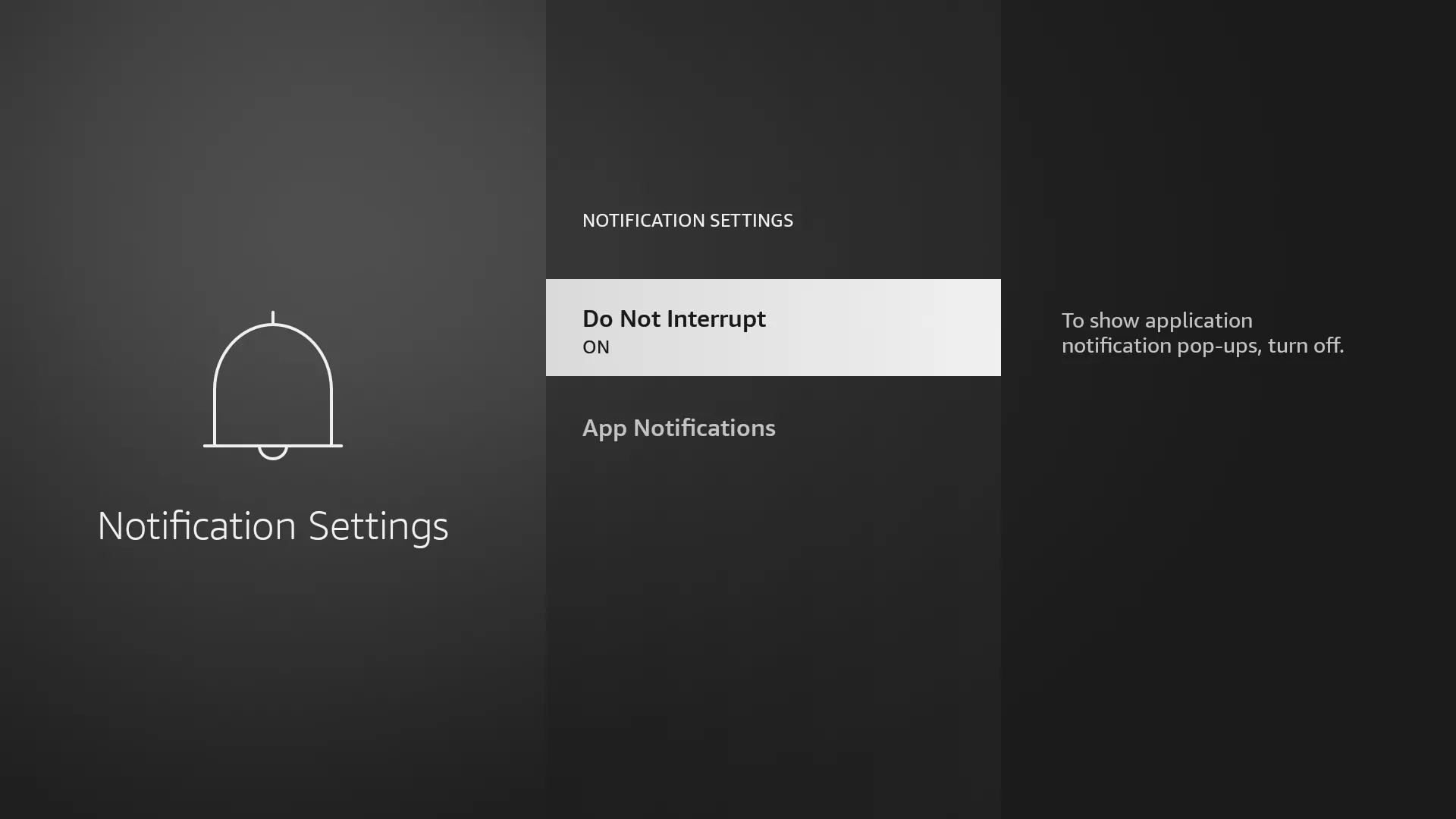 Màn hình cài đặt thông báo pop-up trên thiết bị Fire TV Stick
Màn hình cài đặt thông báo pop-up trên thiết bị Fire TV Stick
3. Tắt Âm Thanh Điều Hướng (Navigation Sounds)
Những âm thanh “click” hoặc “bíp” mỗi khi bạn cuộn hoặc chọn một mục trên Fire TV có vẻ hữu ích lúc đầu. Chúng được thiết kế để báo hiệu rằng điều khiển của bạn đang hoạt động và một hành động đã được thực hiện. Tuy nhiên, sau một thời gian, chúng có thể trở thành tiếng ồn không cần thiết, đặc biệt là khi bạn xem phim vào ban đêm hoặc không muốn làm phiền những người xung quanh.
Tắt những âm thanh này có thể làm cho trải nghiệm sử dụng Fire TV của bạn trở nên êm ái và thanh bình hơn. Để thực hiện, bạn chỉ cần vào Cài đặt (Settings) > Màn hình & Âm thanh (Display & Sounds) > Âm thanh (Audio) > Âm thanh Điều hướng (Navigation Sounds) và tắt chúng đi.
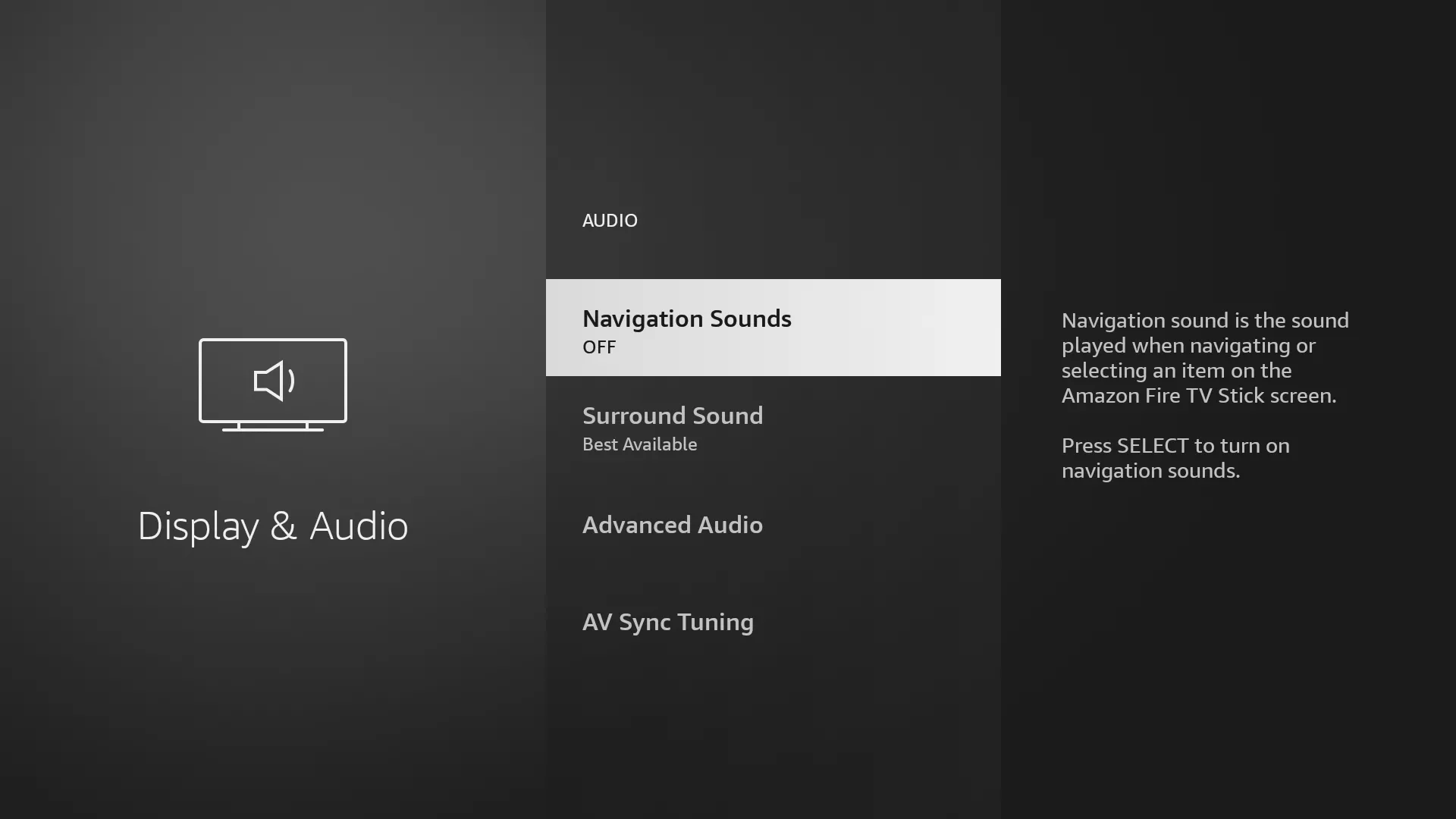 Tùy chọn cài đặt âm thanh điều hướng trên Fire TV Stick của Amazon
Tùy chọn cài đặt âm thanh điều hướng trên Fire TV Stick của Amazon
4. Ngừng Thu Thập Dữ Liệu Cá Nhân
Quyền riêng tư luôn là một vấn đề lớn đối với bất kỳ thiết bị nào có khả năng kết nối internet, và Fire TV Stick cũng không ngoại lệ. Ngay khi xuất xưởng, thiết bị này đã bật sẵn một loạt các tính năng theo dõi mặc định. Điều đó có nghĩa là Amazon có thể theo dõi những ứng dụng bạn sử dụng, nội dung bạn xem và cách bạn tương tác với thiết bị.
Amazon khẳng định rằng dữ liệu này giúp cải thiện các đề xuất và nâng cao trải nghiệm tổng thể. Tuy nhiên, nếu bạn muốn giữ kín thói quen xem của mình, việc tắt một vài cài đặt có thể mang lại sự an tâm. Hơn nữa, việc tắt các tùy chọn này sẽ không ảnh hưởng đến cách Fire Stick hoạt động, vì vậy thực sự không có lý do gì để không làm điều đó.
Để tắt các tính năng theo dõi này, bạn hãy điều hướng đến Cài đặt (Settings) > Tùy chọn (Preferences) > Giám sát dữ liệu (Data Monitoring) và chuyển nó sang Tắt (Off). Sau đó, vào Cài đặt Quyền riêng tư (Privacy Settings) và vô hiệu hóa Dữ liệu sử dụng thiết bị (Device Usage Data), Thu thập dữ liệu sử dụng ứng dụng (Collect App Usage Data) và Quảng cáo dựa trên sở thích (Interest-Based Ads). Lưu ý rằng các cài đặt này có thể được bật lại khi bạn cập nhật Fire TV Stick, vì vậy bạn nên kiểm tra chúng định kỳ.
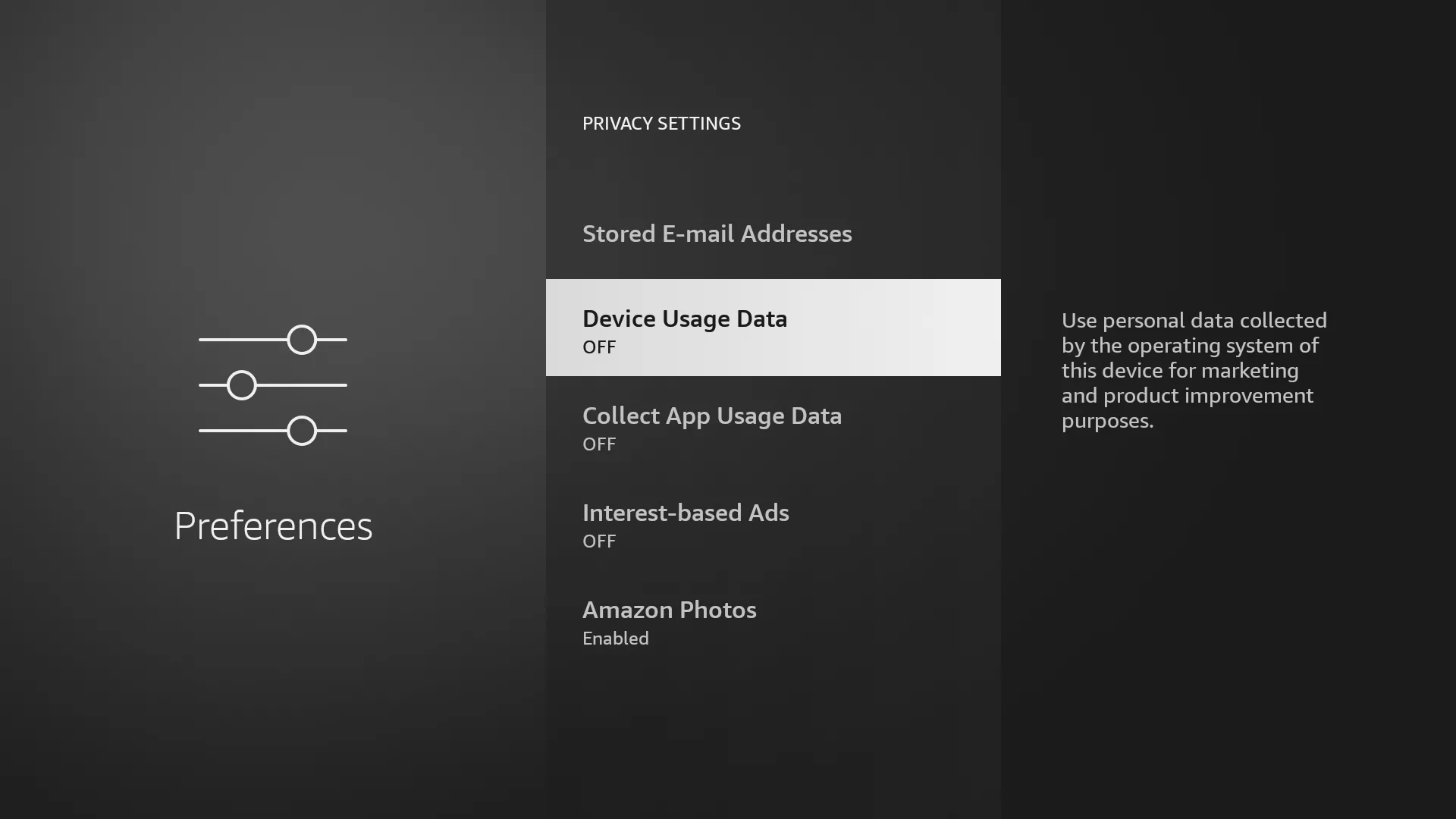 Cài đặt quản lý dữ liệu sử dụng thiết bị Fire TV Stick để bảo vệ quyền riêng tư
Cài đặt quản lý dữ liệu sử dụng thiết bị Fire TV Stick để bảo vệ quyền riêng tư
5. Chặn Website Theo Dõi Bạn Trên Trình Duyệt Silk
Không chỉ Amazon theo dõi bạn khi bạn sử dụng Fire TV Stick. Nếu bạn đang duyệt web bằng trình duyệt Silk của Amazon, các trang web cũng có thể theo dõi hoạt động của bạn. Điều này bao gồm lịch sử tìm kiếm, mẫu duyệt web và thậm chí cả vị trí của bạn. Tất cả thông tin đó có thể được sử dụng để xây dựng hồ sơ quảng cáo, hiển thị quảng cáo nhắm mục tiêu hoặc được chuyển cho các nhà tiếp thị bên thứ ba.
May mắn thay, Silk có một tùy chọn “Không theo dõi” (Do Not Track) tích hợp có thể giúp giảm bớt việc theo dõi đó. Để bật tính năng này, hãy vào Cài đặt (Settings), sau đó điều hướng đến Ứng dụng (Applications) > Trình duyệt Silk (Silk Browser) > Quyền riêng tư và Bảo mật (Privacy and Security) > Gửi yêu cầu ‘Không theo dõi’ (Send a ‘Do Not Track’ request), và bật cài đặt này lên Bật (On). Cần lưu ý rằng tính năng này không hoàn hảo; nó chỉ yêu cầu các trang web không theo dõi bạn, nhưng việc liệu họ có thực sự tuân thủ hay không là tùy thuộc vào mỗi trang web.
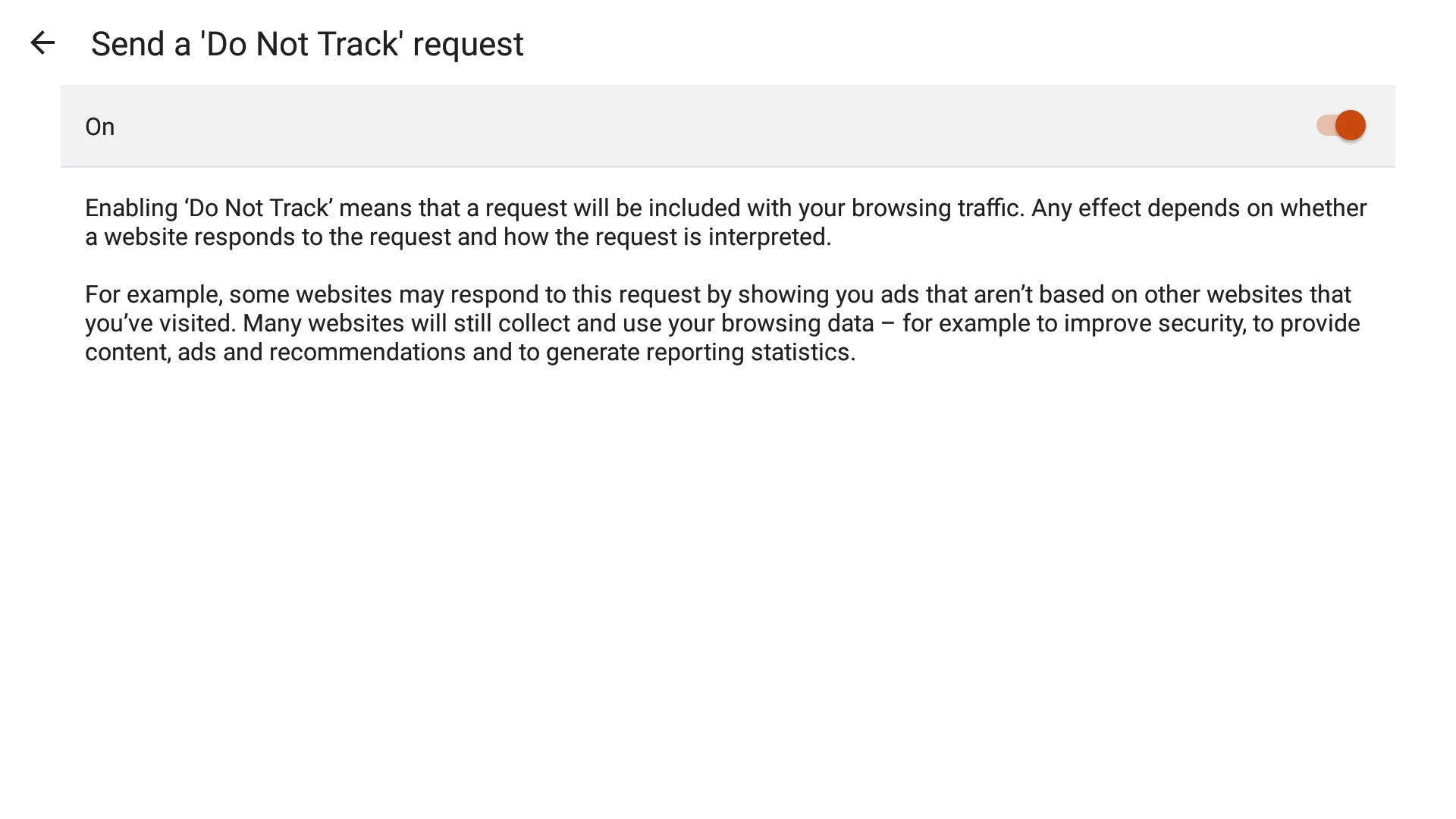 Tùy chọn 'Không theo dõi' trong trình duyệt Silk trên Fire TV để hạn chế theo dõi của website
Tùy chọn 'Không theo dõi' trong trình duyệt Silk trên Fire TV để hạn chế theo dõi của website
6. Vô Hiệu Hóa Mua Hàng Trong Ứng Dụng (In-App Purchases)
Fire TV Stick cho phép bạn mua phim, đăng ký dịch vụ hoặc mua các gói bổ trợ ngay từ bên trong ứng dụng. Điều này chắc chắn tiện lợi – nhưng trong các gia đình có trẻ nhỏ, nó có thể nhanh chóng trở thành một vấn đề. Chỉ cần một lần chạm nhầm trên điều khiển từ xa, và bạn có thể phải đối mặt với những khoản phí bất ngờ.
Để tránh những bất ngờ trên hóa đơn, việc tắt tính năng này là một ý tưởng hay. Hãy vào Cài đặt (Settings) > Ứng dụng (Applications) > Appstore > Mua hàng trong ứng dụng (In-App Purchases), và tắt cài đặt này. Khi đã vô hiệu hóa, mọi nỗ lực mua hàng trong ứng dụng sẽ bị chặn trừ khi cài đặt được bật lại thủ công.
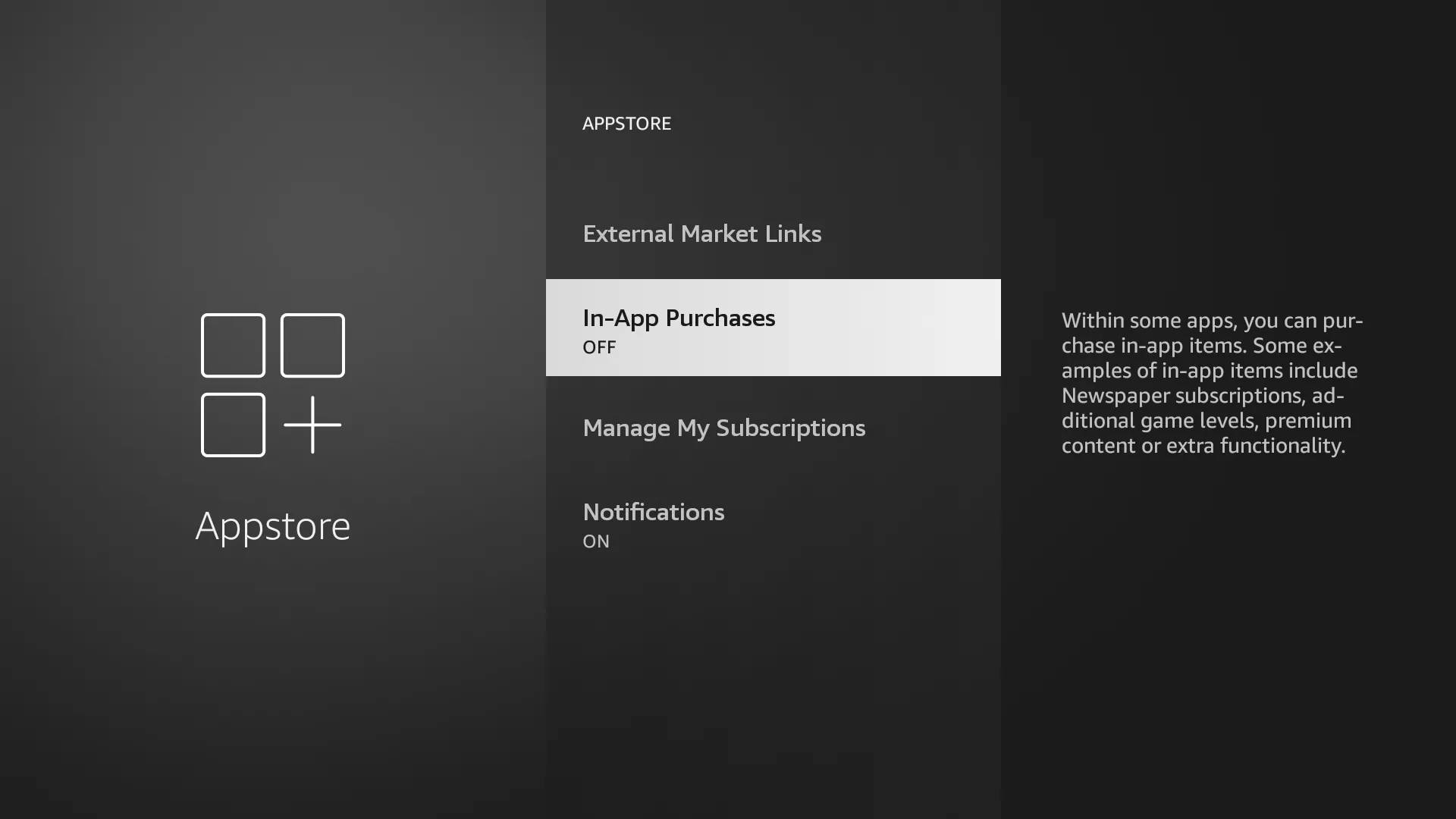 Vô hiệu hóa tính năng mua hàng trong ứng dụng trên Appstore của Fire TV Stick
Vô hiệu hóa tính năng mua hàng trong ứng dụng trên Appstore của Fire TV Stick
Nâng Tầm Trải Nghiệm Giải Trí Của Bạn Với Fire TV Stick
Việc điều chỉnh các cài đặt mặc định trên Fire TV Stick thường chỉ mất vài phút, nhưng chúng có thể tạo ra sự khác biệt lớn, giúp trải nghiệm của bạn mượt mà hơn, riêng tư hơn và thú vị hơn rất nhiều. Với những mẹo này, bạn sẽ loại bỏ được những phiền toái không đáng có và kiểm soát tốt hơn thiết bị của mình.
Đây mới chỉ là khởi đầu! Còn rất nhiều cài đặt nâng cao khác của Fire TV Stick mà bạn có thể khám phá để cá nhân hóa trải nghiệm theo cách riêng của mình. Hãy thử áp dụng các thay đổi này và cho chúng tôi biết trải nghiệm của bạn trong phần bình luận bên dưới nhé! Bạn cũng có thể tìm đọc thêm các bài viết về thủ thuật công nghệ khác trên khoahoccongnghe.net để khai thác tối đa tiềm năng của các thiết bị thông minh.